3 Möglichkeiten, Pokémon GO aufzunehmen (kein Jailbreak + Videostrategie)
07.03.2022 • Abgelegt unter: Telefonbildschirm aufzeichnen • Bewährte Lösungen
Pokemon ist seit mehreren Jahrzehnten ein bekannter Name, eine Freude für viele Generationen in Vergangenheit und Gegenwart. Während das Gameplay früher auf Sammelkarten beschränkt war, können wir sie jetzt über Augmented Reality auf unseren Handys einfangen. Niantic erfand Pokemon GO, das GPS- und Augmented-Reality-Technologien nutzte, und es war wahrscheinlich der größte Wahnsinn des Jahres. Millionen von Menschen auf der ganzen Welt laufen kilometerweit in der Hoffnung, ein neues Pokémon auf ihren Bildschirmen zu sehen.
Doch so aufregend das Gameplay auch sein mag, es kann auch ziemlich isolierend für die reale Welt sein, da es nicht viel Spielraum gibt, um mit anderen Menschen darin zu interagieren. Aber das kann behoben werden, wenn Sie einfach Pokemon GO aufnehmen, damit Sie Ihre Erfahrungen später mit Freunden teilen können. Es gibt jedoch kein internes System, mit dem Pokemon GO aufgezeichnet werden kann. Deshalb haben wir es uns zur Aufgabe gemacht, Ihnen die Wahl zwischen mehreren Mitteln zu geben, mit denen Sie Pokemon GO aufnehmen können, sei es auf Ihren Computerbildschirmen, Ihrem Android-Gerät oder Ihrem iPhone!
- Teil 1: So nehmen Sie Pokémon GO auf dem Computer auf (kein Jailbreak)
- Teil 2. Wie man Pokémon GO auf dem iPhone mit Apowersoft iPhone/iPad Recorder aufzeichnet
- Teil 3: So nehmen Sie Pokémon GO auf Android mit Mobizen auf
- Teil 4: Die 5 besten Tipps und Tricks zu Pokémon GO (mit Video)
Teil 1: So nehmen Sie Pokémon GO auf dem Computer auf (kein Jailbreak)
Pokemon GO soll auf Ihrem Handheld gespielt werden, das versteht sich. Dies kann jedoch für einige frustrierend werden, die es vorziehen, ihr Spielerlebnis auf einem größeren Bildschirm zu haben. Wenn Sie einer dieser Leute sind, dann ist iOS Screen Recorder eine großartige Option für Sie. Dies liegt daran, dass Sie die Möglichkeit haben, Ihre Geräte auf Ihren Computerbildschirm zu spiegeln und dann Ihren iPhone-Bildschirm absolut verzögerungsfrei aufzuzeichnen. Als solches ist dies zweifellos einer der besten Pokemon GO-Bildschirmrekorder auf dem Markt. Lesen Sie weiter, um herauszufinden, wie Sie Pokemon GO auf Ihren Computern aufnehmen können.

iOS-Bildschirmrekorder
Nehmen Sie Pokémon GO-Züge einfach und flexibel auf.
- Einfacher, intuitiver Prozess.
- Nehmen Sie Apps, Spiele und andere Inhalte von Ihrem iPhone auf.
- Exportieren Sie HD-Videos auf Ihren Computer.
- Unterstützt sowohl Jailbreak- als auch Nicht-Jailbreak-Geräte.
- Unterstützt iPhone, iPad und iPod touch mit iOS 7.1 bis iOS 12.
- Bieten Sie sowohl Windows- als auch iOS-Programme an (das iOS-Programm ist für iOS 11-12 nicht verfügbar).
So nehmen Sie Pokemon GO auf dem Computer mit iOS Screen Recorder auf
Hinweis: Wenn Sie Pokémon GO auf Ihrem Gerät aufnehmen möchten, können Sie die iOS-Rekorder-App auf Ihr iPhone herunterladen. Sie können dieser Anleitung folgen , um die Installation abzuschließen.
Schritt 1: Nachdem Sie die Anwendung heruntergeladen und darauf zugegriffen haben. Jetzt können Sie feststellen, dass der folgende Bildschirm angezeigt wird.

Schritt 2: Richten Sie WLAN auf Ihrem Computer ein (falls noch nicht vorhanden) und verbinden Sie dann sowohl Ihren Computer als auch Ihr Gerät mit demselben Netzwerk.
Schritt 3: Jetzt müssen Sie Ihr Gerät auf Ihrem Computer spiegeln.
Für iOS 7, iOS 8 oder iOS 9 können Sie dies tun, indem Sie das Kontrollzentrum öffnen, auf „AirPlay“ und dann auf „Dr.Fone“ klicken. Aktivieren Sie jetzt einfach "Spiegelung".

Rufen Sie für iOS 10 bis iOS 12 einfach das Kontrollzentrum auf und aktivieren Sie dann „AirPlay Mirroring“ oder „Screen Mirroring“ für „Dr.Fone“.



Damit können Sie jetzt auf Ihrem Computerbildschirm auf Pokemon GO zugreifen!
Schritt 4: Starten Sie schließlich die Aufnahme, indem Sie die rote „Aufnahme“-Taste drücken. Sobald Sie die Aufnahme beenden, gelangen Sie zum Ausgabeordner, in dem Sie das Video ansehen, bearbeiten oder teilen können!

Teil 2: So nehmen Sie Pokémon GO auf dem iPhone mit dem Apowersoft iPhone/iPad Recorder auf
Es ist ziemlich schwierig, Dinge auf dem iPhone aufzunehmen. Dies liegt daran, dass Apple im Allgemeinen ziemlich streng mit Bildschirmaufzeichnungssoftware ist. Sie können jedoch immer noch einen guten Pokemon GO-Bildschirmrekorder in Form von Apowersoft iPhone/iPad Recorder finden, der eine nette Lücke dafür findet. Mit dieser Anwendung können Sie Videos oder Screenshots Ihres Gameplays machen und sogar Ihre eigene narrative Stimme über das Gameplay legen. Dies kann mit Hilfe eines externen Mikrofons erfolgen. Als solches ist es großartig für diejenigen, die Kommentare auf YouTube hochladen möchten.
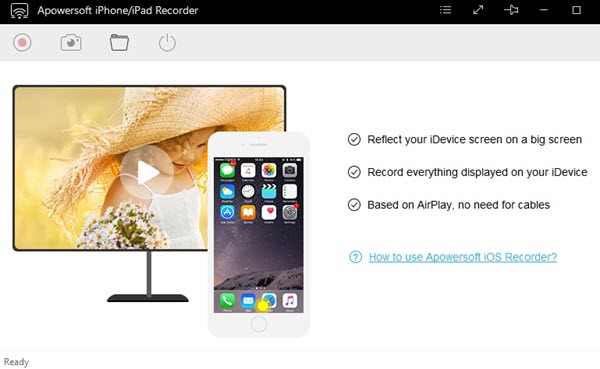
So nehmen Sie Pokémon GO auf dem iPhone mit Apowersoft iPhone/iPad Recorder auf
Schritt 1: Laden Sie die App herunter und starten Sie sie.
Schritt 2: Richten Sie den Ausgabeordner für die Aufnahmen ein.
Schritt 3: Verbinden Sie Ihren Computer und Ihr iOS-Gerät mit demselben WLAN-Netzwerk.
Schritt 4: Rufen Sie das Kontrollzentrum auf Ihrem iPhone auf und aktivieren Sie „Airplay Mirroring“ für „Dr.Fone“.
Schritt 5: Jetzt können Sie einfach auf das Spiel auf Ihrem Computer zugreifen und durch Tippen auf die rote Schaltfläche „Aufzeichnen“ das Gameplay aufzeichnen! Sobald Sie fertig sind, werden Sie zum Ausgabeordner weitergeleitet, wo Sie Ihre Videos ansehen, bearbeiten oder hochladen können, wo immer Sie möchten!
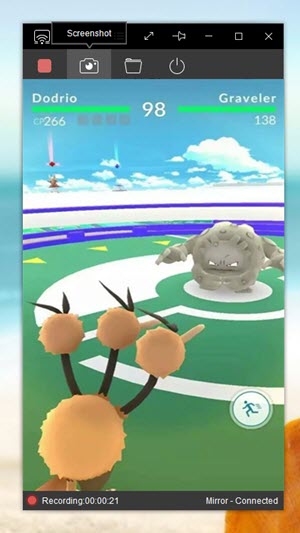
Teil 3: So nehmen Sie Pokémon GO auf Android mit Mobizen auf
Ein großartiger und praktischer Pokemon GO-Bildschirmrekorder für Android ist Mobizen, der einfach kostenlos aus dem Play Store heruntergeladen werden kann. Diese App eignet sich hervorragend zum Aufzeichnen Ihres Pokemon GO-Gameplays, da sie eine hervorragende Aufnahmequalität von 240p bis 1080p bietet. Und Sie können auch die Aufnahme mit der Frontkamera aktivieren, um sich selbst einzufangen, während Sie das Spiel spielen. Dies kann sich als sehr lustig und interessant erweisen, wenn Sie beabsichtigen, Ihr Video online hochzuladen.
So nehmen Sie Pokémon GO auf Android mit Mobizen auf
Schritt 1: Laden Sie Mobizen APK aus dem Play Store herunter.
Schritt 2: Aktivieren Sie die Option „unbekannte Quellen“, damit Sie mit Ihrem Installationsvorgang fortfahren können.
Schritt 3: Sobald Sie die App gestartet haben, greifen Sie einfach auf das Spiel zu und klicken Sie auf die Schaltfläche „Aufzeichnen“, um die Aufnahme zu starten, oder klicken Sie auf die Schaltfläche „Kamera“, um einen Screenshot zu machen.
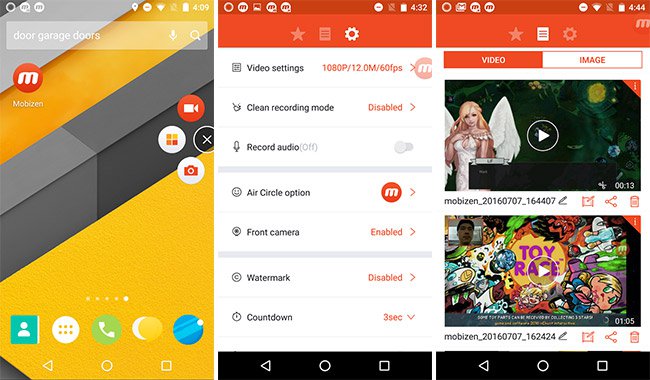
Teil 4: Die 5 besten Tipps und Tricks zu Pokémon GO (mit Video)
Pokemon GO ist randvoll mit versteckten Schätzen und kleinen entzückenden Wundern. Es gibt so viel, was Sie beim Spielen entdecken könnten. Und ich verstehe, dass Sie vielleicht etwas ungeduldig sind, um herauszufinden, was Sie mit diesem umfangreichen Gameplay anfangen können. Obwohl wir nicht alle verborgenen Geheimnisse des Spiels enthüllen können, können wir Ihnen einige Tipps und Tricks anbieten, die Ihnen helfen, Ihr Spielerlebnis zu verbessern.
Hör sie quietschen!
Dies ist eine lustige kleine Ergänzung zum Pokemon-Universum, Sie können jetzt tatsächlich die einzigartigen Geräusche hören, die Ihr Pokemon macht! Alles, was Sie tun müssen, ist, ein Pokémon aus dem Untermenü auszuwählen, und wenn es auf dem Bildschirm erscheint, tippen Sie einfach irgendwo auf seinen Körper und Sie können es kreischen hören!
Holen Sie sich Pikachu als Ihr erstes Pokémon
Wenn Sie das Spiel starten, werden Sie zunächst vom Professor gebeten, Ihr erstes Pokémon zu fangen, das normalerweise Squirtle, Charmander oder Bulbasaur ist. Sie können jedoch implizieren, sich nicht mit ihnen zu beschäftigen und wegzugehen. Sie werden etwa 5 Mal aufgefordert, einen von ihnen zu erfassen, ignorieren Sie jeden von ihnen. Schließlich erscheint Pikachu vor Ihnen und Sie können es einfangen.
Curveballs
Wenn Sie ein Pokémon fangen, erhalten Sie manchmal einen EP-Bonus mit der Aufschrift „Curveball“. Das geht ganz einfach. Wenn Sie zum Aufnahmebildschirm gelangen, halten Sie den Ball gedrückt und drehen Sie ihn dann mehrmals herum, bevor Sie ihn auf das Pokémon schleudern. Wenn Ihr Ball anfängt zu glänzen und zu funkeln, bedeutet dies, dass Sie es richtig gemacht haben.
Wiegen Sie sie in falscher Sicherheit
Dies kann mit Hilfe von Razz Berries erfolgen, die gekauft werden können, oder Sie können sie sogar beim Besuch von PokeStops erhalten. Wenn Sie gegen einen beeindruckenden Gegner antreten und das Werfen von Pokebällen nicht funktioniert, versuchen Sie, ihm eine Razz Berry zu werfen, er wird in ein falsches Sicherheitsgefühl eingelullt und Sie können ihn mit Ihrem Ball einfangen.
Plattenspieler betrügen
Im Allgemeinen müssen Sie bestimmte Entfernungen zurücklegen, um ein Brutei zum Schlüpfen zu bringen. Und Sie müssen zu Fuß gehen oder andere langsame Transportmittel nehmen. Einfach in ein Auto zu steigen, reicht nicht. Während Eier von gewöhnlichen Pokémon ausgebrütet werden können, indem man 2 km zu Fuß geht, müssen Sie eine Strecke von 10 km zu Fuß zurücklegen, um die seltenen auszubrüten! Es gibt jedoch einen coolen Hack, mit dem Sie das umgehen können. Legen Sie Ihr Telefon einfach auf einen Plattenspieler oder ein anderes Objekt, das sich in einer langsamen Achse dreht. Sie hätten diese 10 km in kürzester Zeit zurückgelegt!
Sie können ein paar andere coole Tipps und Tricks entdecken, um Ihr Gameplay mit diesem Video zu verbessern:
Bewaffnet mit diesen Pokemon GO-Bildschirmrekordern und wertvollen Tipps & Tricks bist du bereit, rauszugehen und sie alle zu fangen! Denken Sie nur daran, das Video mit Dr.Fone aufzunehmen (wenn Sie ein iOS-Benutzer sind), damit Sie Ihre Erfahrungen mit Freunden teilen und auf YouTube hochladen können!
Das könnte dir auch gefallen
Bildschirm recorder
- 1. Android-Bildschirmrekorder
- Bester Bildschirmrekorder für Handys
- Samsung Bildschirmrekorder
- Bildschirmaufnahme auf Samsung S10
- Bildschirmaufnahme auf Samsung S9
- Bildschirmaufnahme auf Samsung S8
- Bildschirmaufnahme auf Samsung A50
- Bildschirmaufnahme auf LG
- Android-Telefonrekorder
- Android-Bildschirmaufzeichnungs-Apps
- Bildschirm mit Audio aufnehmen
- Bildschirm mit Root aufnehmen
- Call Recorder für Android-Telefone
- Aufnahme mit Android SDK/ADB
- Android-Telefonanrufaufzeichnung
- Videorecorder für Android
- 10 Bester Spielerekorder
- Top 5 Anrufrekorder
- Android-MP3-Recorder
- Kostenloser Android-Sprachrekorder
- Android-Aufnahmebildschirm mit Root
- Nehmen Sie Video Confluence auf
- 2 iPhone-Bildschirmrekorder
- So aktivieren Sie die Bildschirmaufzeichnung auf dem iPhone
- Bildschirmrekorder für Telefon
- Bildschirmaufnahme auf iOS 14
- Bester iPhone-Bildschirmrekorder
- So nehmen Sie den iPhone-Bildschirm auf
- Bildschirmaufzeichnung auf dem iPhone 11
- Bildschirmaufzeichnung auf dem iPhone XR
- Bildschirmaufzeichnung auf dem iPhone X
- Bildschirmaufzeichnung auf dem iPhone 8
- Bildschirmaufzeichnung auf dem iPhone 6
- iPhone ohne Jailbreak aufnehmen
- Nehmen Sie auf dem iPhone Audio auf
- Screenshot-iPhone
- Bildschirmaufzeichnung auf dem iPod
- iPhone-Bildschirmvideoaufnahme
- Kostenloser Bildschirmrekorder iOS 10
- Emulatoren für iOS
- Kostenloser Bildschirmrekorder für iPad
- Kostenlose Desktop-Aufnahmesoftware
- Nehmen Sie das Gameplay auf dem PC auf
- Bildschirmvideo-App auf dem iPhone
- Online-Bildschirmrekorder
- So nehmen Sie Clash Royale auf
- So nehmen Sie Pokemon GO auf
- Geometrie Dash Recorder
- So nehmen Sie Minecraft auf
- Nehmen Sie YouTube-Videos auf dem iPhone auf
- 3 Bildschirmaufzeichnung auf dem Computer


Alice MJ
Mitarbeiter Redakteur